В Studio Plus можно перейти непосредственно из захвата видео в средство SmartMovie. Для того чтобы воспользоваться этой возможностью, начните выполнение захвата видео обычным путем, но в процессе захвата установите флажок Автоматически создать "SmartMovie" после захвата (рис. 11.20).

Рис. 11.20. Диалоговое окно Захват видео После выполнения захвата видео Studio автоматически перейдет в режим редактирования и запустит SmartMovie - рис. 11.21. Инструмент прост в освоении, так как в процессе работы с ним на экране регулярно появляются пошаговые инструкции и пользователь не попадает в тупиковые ситуации, не зная что делать.
В этом окне:
□ в списке Выберите стиль выбирается стиль музыкального видео - Медленно и романтично, Старое кино, Поп-звезда или другие. При выборе стилей видео желательно использовать видеоматериалы с временной продолжительностью, превышающей продолжительность звуковой дорожки примерно в два раза;
□ флажок Использовать клипы в произвольном порядке устанавливают для того, чтобы включить исходные видеоматериалы в фильм или слайд-шоу без учета их первоначальной последовательности;
□ ползунок Относит, громкость позволяет изменять уровень громкости фоновой музыки относительно других аудиодорожек. Если переместить бегунок вправо до упора, то в итоговом видео будет слышна только музыкальная дорожка.
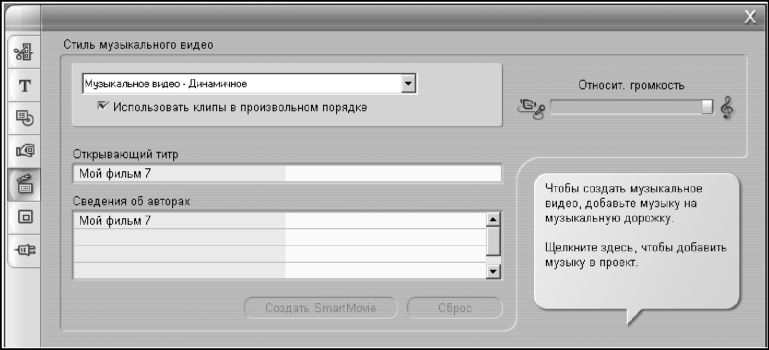
Рис. 11.21. Интерфейс инструмента SmartMovie
Итак, работа со SmartMovie начинается с расположения в альбоме коротких видеосцен или статичных изображений, которые требуется включить в презентацию. После подготовки визуальных материалов запускается SmartMovie, и в проект на музыкальную дорожку добавляется музыка (рис. 11.22).
Внимание!
Продолжительность музыкального видео определяется длительностью аудиоклипа, а не количеством видеоматериалов.

Рис. 11.22. Добавление музыки в фильм Если в этом окне установить переключатель:
□ Файл из папки "Моя музыка", то вам будет предложено указать маршрут к аудиофайлу;
□ Дорожка с музыкального компакт-диска, то запустится инструмент Добавить музыку с CD;
□ Песня, созданная с помошью SmartSound, то запустится уже известный вам инструмент SmartSound.
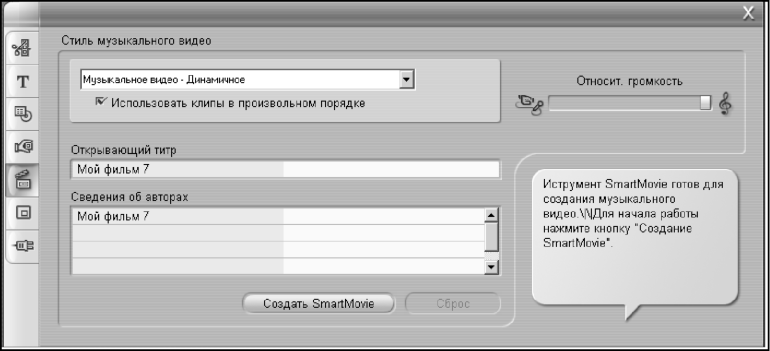
Рис. 11.23. В окне инструмента SmartMovie кнопка Создать SmartMovie стала активной Давайте выберем последний вариант (SmartSound) и добавим музыку, а затем снова вернемся в SmartMxme (рис. 11.23).
Перед тем как нажать на кнопку Создать SmartMovie, необходимо ввести текст для титра, открывающего фильм, и текст, содержащий информацию об авторах фильма. В заключение нажмите кнопку Создание SmartMovie и немного подождите, пока Studio автоматически создаст фильм. Обратите внимание на то, что в этом фильме программа не только озвучит ваши видеоматериалы музыкой и создаст к фильму титры, но и расставит переходы!
Добавление аудиоэффектов
Для редактирования любого аудиоклипа в проекте могут использоваться поставляемые с программой Studio дополнительные звуковые эффекты, доступ к которым осуществляется с помощью команды Инструментарий | Добавление аудиоэффектов (рис. 11.24).
